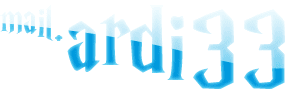 Tentunya akan nampak keren dengan mempunyai email dengan domain sendiri dari domain blog atau situs yang kita miliki. Ada caranya yang dapat kita lakukan agar mendapatkan alamat email yang kita inginkan. Contohnya adalah email milik saya, yaitu admin@ardi33.web.id. Keren bukan? Hehe... Jika Anda tertarik, ayo kita sama-sama lakukan beberapa langkah untuk membuat email dengan domain sendiri.
Tentunya akan nampak keren dengan mempunyai email dengan domain sendiri dari domain blog atau situs yang kita miliki. Ada caranya yang dapat kita lakukan agar mendapatkan alamat email yang kita inginkan. Contohnya adalah email milik saya, yaitu admin@ardi33.web.id. Keren bukan? Hehe... Jika Anda tertarik, ayo kita sama-sama lakukan beberapa langkah untuk membuat email dengan domain sendiri.- Masuk ke penyedia domain Anda, saya menggunakan Domainesia.com karena saya membeli domain di sana.
- Buka tab baru, kemudian buka http://www.google.com/a/cpanel/domain/new dan masukkan domain kamu, lihat contoh gambar berikut:

- Isi data pada form yang disediakan kemudian lanjut, lihat gambar:

 Kalo sudah klik I accept. Continue to set up >>
Kalo sudah klik I accept. Continue to set up >> - Verifikasi domain bahwa anda adalah pemilik sebenarnya dari domain yang anda submit, lihat gambar:
 Verifikasi dilakukan sesuai perintah yaitu membuat CNAME pada domain anda yang di host di no google yang diberikan kepada anda, contohnya googleffffffff9251xxxx dan dengan address ke google.com
Verifikasi dilakukan sesuai perintah yaitu membuat CNAME pada domain anda yang di host di no google yang diberikan kepada anda, contohnya googleffffffff9251xxxx dan dengan address ke google.com - Klik Dashboard pada menu dan pilih Activate Email pada menu Email yang mash Inactive, lihat gambar berikut:

- Scroll ke bawah kemudian anda akan menemukan data TTL yang harus anda masukkan ke DNS Setting domain anda, urutannya sudah disesuakian oleh Google, berikut contoh data-datanya:
 Jika sudah memasukkan data-datanya, klik I have completed these steps
Jika sudah memasukkan data-datanya, klik I have completed these steps - Untuk kustomisasi, kita harus mengganti URL-nya, dengan cara klik Email dan pilih Change URL dan anda akan masuk page berikut:
 Klik Continue dan buat CNAME mengarah ke mail dengan address ghs.google.com seperti yang telah diperintahkan seperti gambar di bawah ini:
Klik Continue dan buat CNAME mengarah ke mail dengan address ghs.google.com seperti yang telah diperintahkan seperti gambar di bawah ini: Kemudian klik I've completed these steps
Kemudian klik I've completed these steps - Email anda siap digunakan dengan URL mail.domainanda.com
Nah, untuk memperindah tampilan, anda juga bisa mengganti logo Google dengan logo milik Anda, caranya:
- Klik Domain setting pada menu
- Kemudian pilih Appearance, perhatikan gambar berikut:

- Browse logo anda untuk mengganti logo Google dan anda juga bisa mengganti warna tema dari email anda, lihat contoh:

- Klik Save changes dan nikmati hasilnya
No comments:
Post a Comment